Deinen Mac unter macOS oder Windows neu starten
Nachdem du Microsoft Windows mithilfe von Boot Camp auf deinem Intel-basierten Mac installiert hast, kannst du auswählen, ob dein Mac in macOS oder Windows gestartet wird.
Computer von Windows aus in macOS starten
Klicke im Benachrichtigungsbereich auf der rechten Seite der Windows-Taskleiste auf , um ausgeblendete Symbole anzuzeigen.
Klicke auf .
Wähle im angezeigten Menü die Option „Mit macOS neu starten“. Wenn die neuesten Boot Camp-Updates nicht installiert sind, wird möglicherweise die Meldung „OS X-Startvolume konnte nicht gefunden werden“ angezeigt.
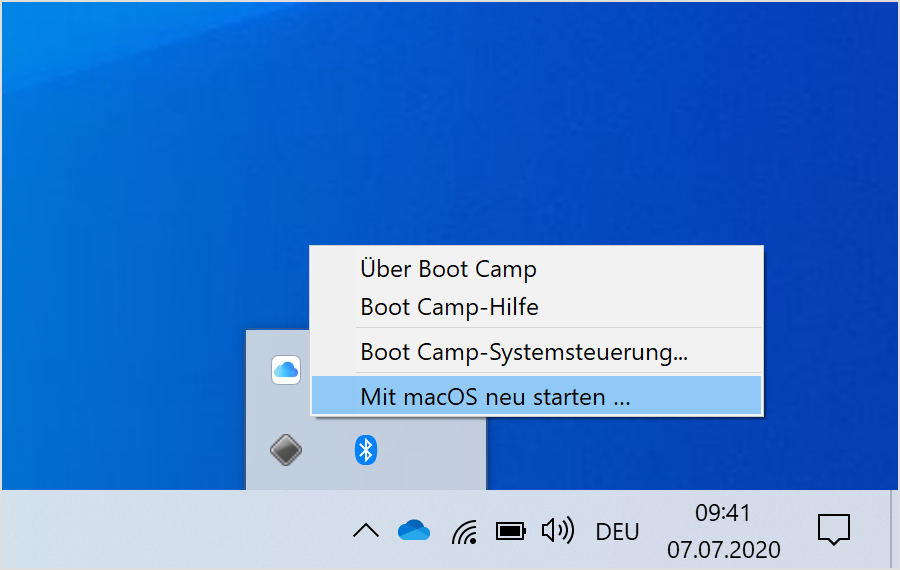
Oder führe alternativ diese Schritte aus:
Schalte deinen Mac ein bzw. starte ihn neu. Wenn du derzeit Windows verwendest, kannst du einen Neustart durchführen, indem du im Startmenü die Option „Ein/Aus“ wählst. Wenn dein Mac neu startet, halte die Wahltaste ⌥ (oder Alt-Taste) gedrückt. Lass die Taste los, wenn ein Fenster mit allen verfügbaren Startvolumes angezeigt wird.
Wähle dein Mac-Startvolume (Macintosh HD) aus, und drücke dann den Zeilenschalter, oder klicke auf den Aufwärtspfeil:
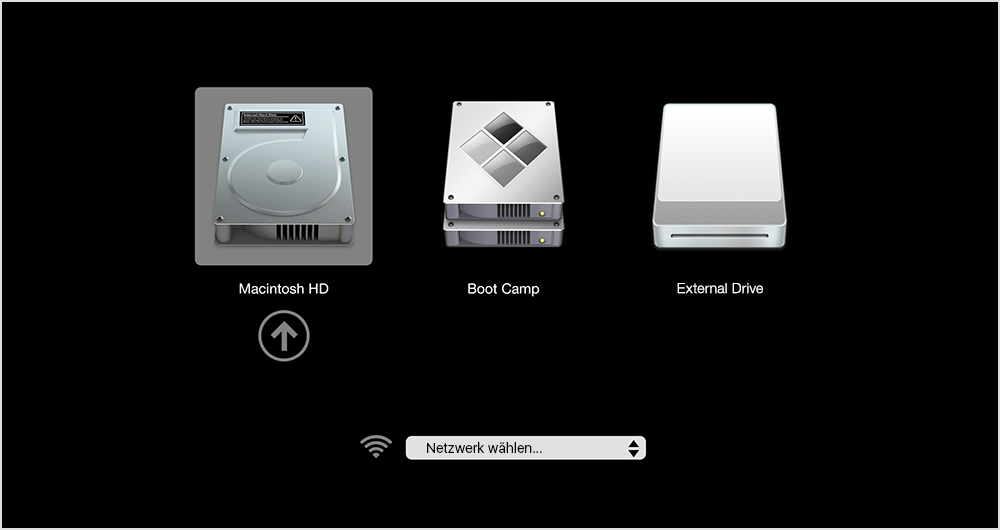
Computer von macOS aus in Windows starten
Starte den Mac neu. Wenn dein Mac neu startet, halte die Wahltaste ⌥ (oder Alt-Taste) gedrückt. Lass die Taste los, wenn ein Fenster mit allen verfügbaren Startvolumes (siehe Abbildung oben) angezeigt wird.
Wähle das Boot Camp-Volume aus, und drücke dann den Zeilenschalter, oder klicke auf den Aufwärtspfeil.
Oder befolge diese Schritte in macOS Ventura 13 oder neuer:
Wähle im Apple-Menü die Option „Systemeinstellungen“.
Klicke in der Seitenleiste erst auf „Allgemein“ und dann rechts auf „Startvolume“.
Wähle das Boot Camp-Volume aus, und klicke auf „Neustart“.
Oder führe alternativ diese Schritte in früheren macOS-Versionen aus:
Wähle im Apple-Menü () die Option „Systemeinstellungen“ aus.
Klicke auf „Startvolume“ und anschließend auf . Gib dann dein Administratorpasswort ein.
Wähle das Boot Camp-Volume aus, und klicke auf „Neustart“.
Weitere Informationen
Wenn du Schwierigkeiten hast, diese Schritte mit VoiceOver oder einem anderen Bildschirmleser durchzuführen, kontaktiere den Apple Support.